Se stai appena entrando nel mondo di Prezi, è fondamentale comprendere le basi dell'interfaccia utente. In questa guida ti mostrerò passo dopo passo come navigare tra le funzioni principali e creare la tua prima presentazione. Iniziamo subito!
Principali conclusioni
- L'interfaccia utente di Prezi è intuitiva, ma offre numerose funzioni da scoprire.
- È utile salvare le presentazioni in diverse versioni per mantenere flessibilità e controllo sui tuoi contenuti.
- Lo strumento di trasformazione ti consente di scalare, spostare e ruotare oggetti come testi e immagini.
- Per inserire media, come immagini o video, sono disponibili numerose opzioni utili.
Passo 1: Creare un account e accedere
Prima di poter lavorare con Prezi, devi creare un account. Vai sul sito di Prezi e segui le istruzioni per la registrazione. Una volta creato il tuo account, accedi e clicca su “Nuova Prezi”.
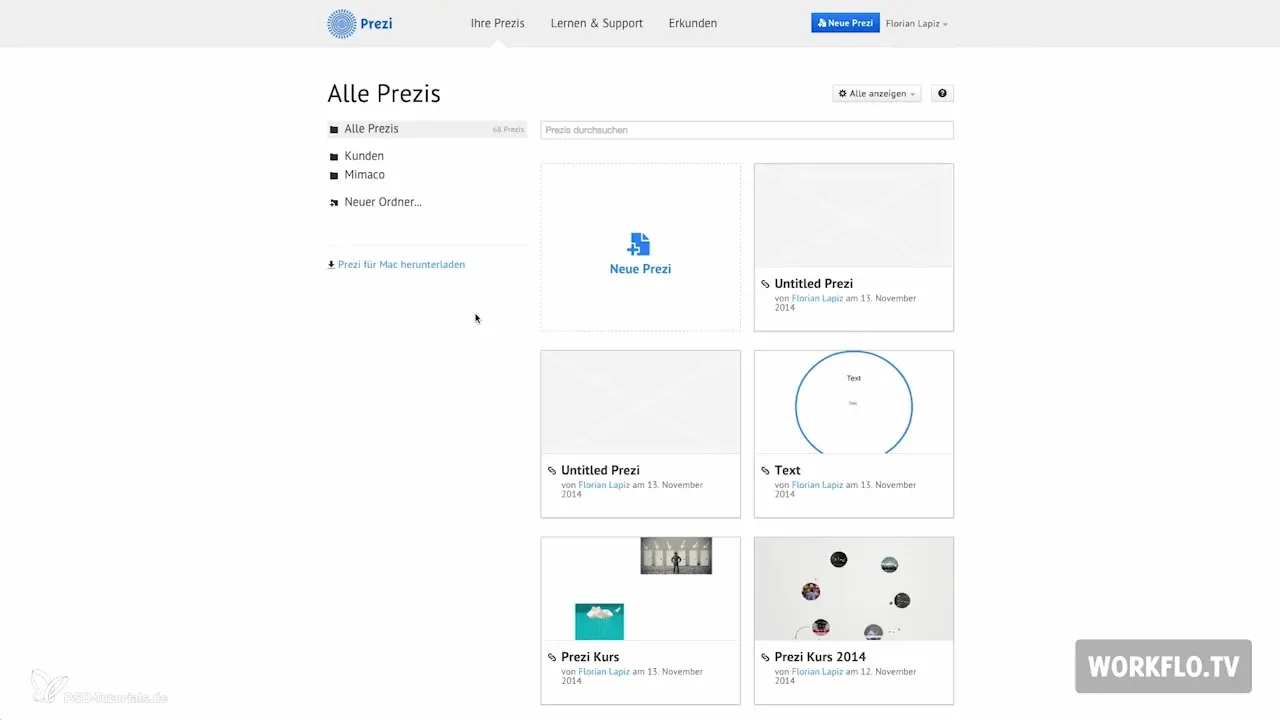
Passo 2: Avviare una presentazione Prezi vuota
Inizia ignorando i template disponibili e scegli una presentazione vuota. Avrai quindi a disposizione una grande tela bianca pronta per essere riempita con i tuoi contenuti.
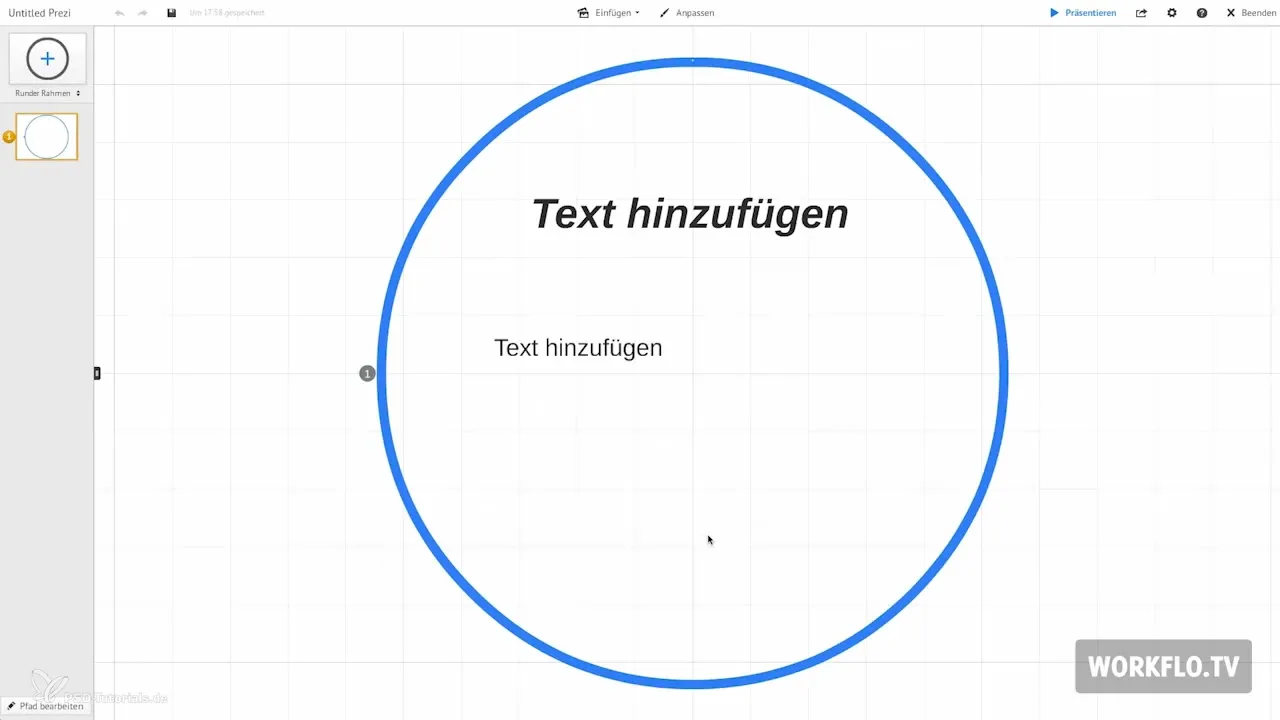
Passo 3: Titolo e Salvataggio
In alto a sinistra sulla tela trovi il campo di testo dove puoi inserire il titolo della tua presentazione. Avvia il salvataggio dei tuoi progressi cliccando sull'icona del disco. È consigliabile salvare più versioni della tua presentazione. Questo ti offre la possibilità di tornare a versioni precedenti nel caso tu voglia apportare modifiche.
Passo 4: Attivare la modalità presentazione
Per vedere i risultati finali del tuo lavoro, attiva la modalità presentazione. Clicca semplicemente su “Presentare” o premi la barra spaziatrice. Questo ti darà una panoramica totale di ciò che hai creato fino ad ora.
Passo 5: La navigazione nell'interfaccia utente
Sul lato destro della tela appaiono icone come la casa e la lente di ingrandimento. Queste funzioni ti aiutano a navigare la tela in modo efficiente. Con la casa ottieni una vista complessiva, mentre la lente ti consente di zoomare avanti e indietro.
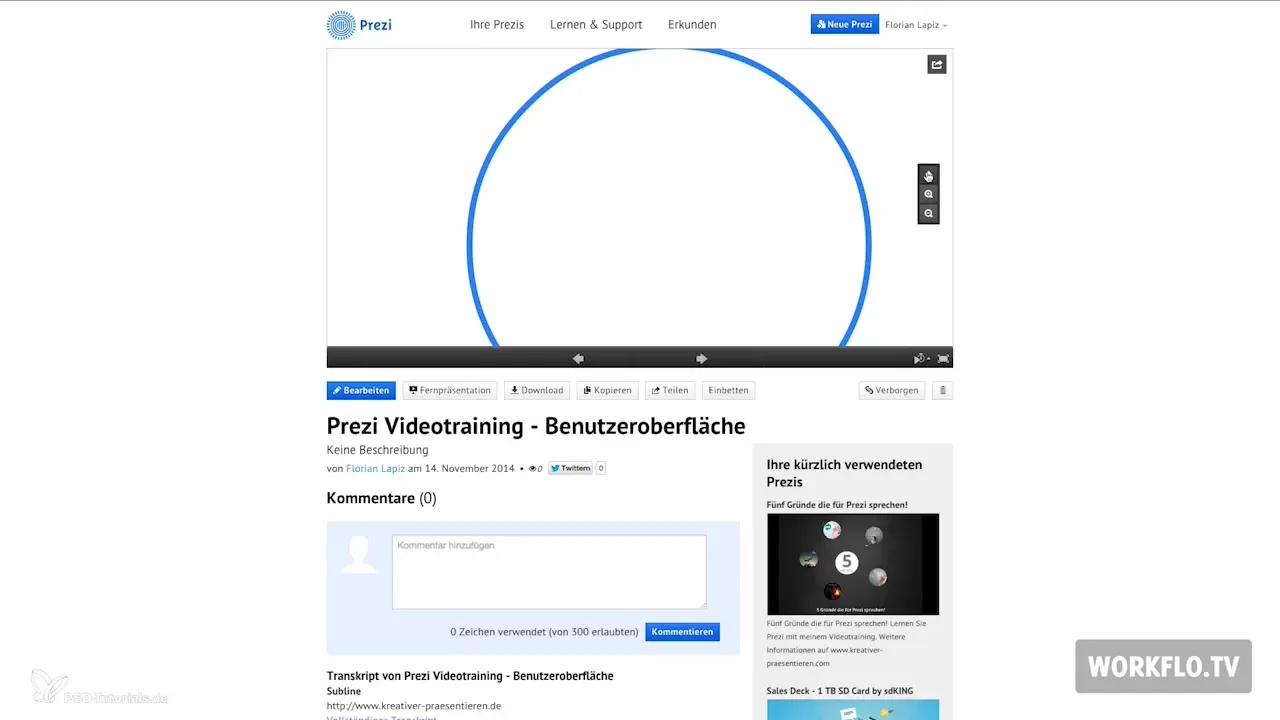
Passo 6: Lavorare con lo strumento di trasformazione
Per modificare oggetti sulla tua tela, utilizziamo lo strumento di trasformazione. Con questo strumento puoi scalare, spostare e ruotare i tuoi testi, immagini e video. Per spostare un elemento, clicca semplicemente sull'icona della mano e trascina l'elemento nella posizione desiderata.
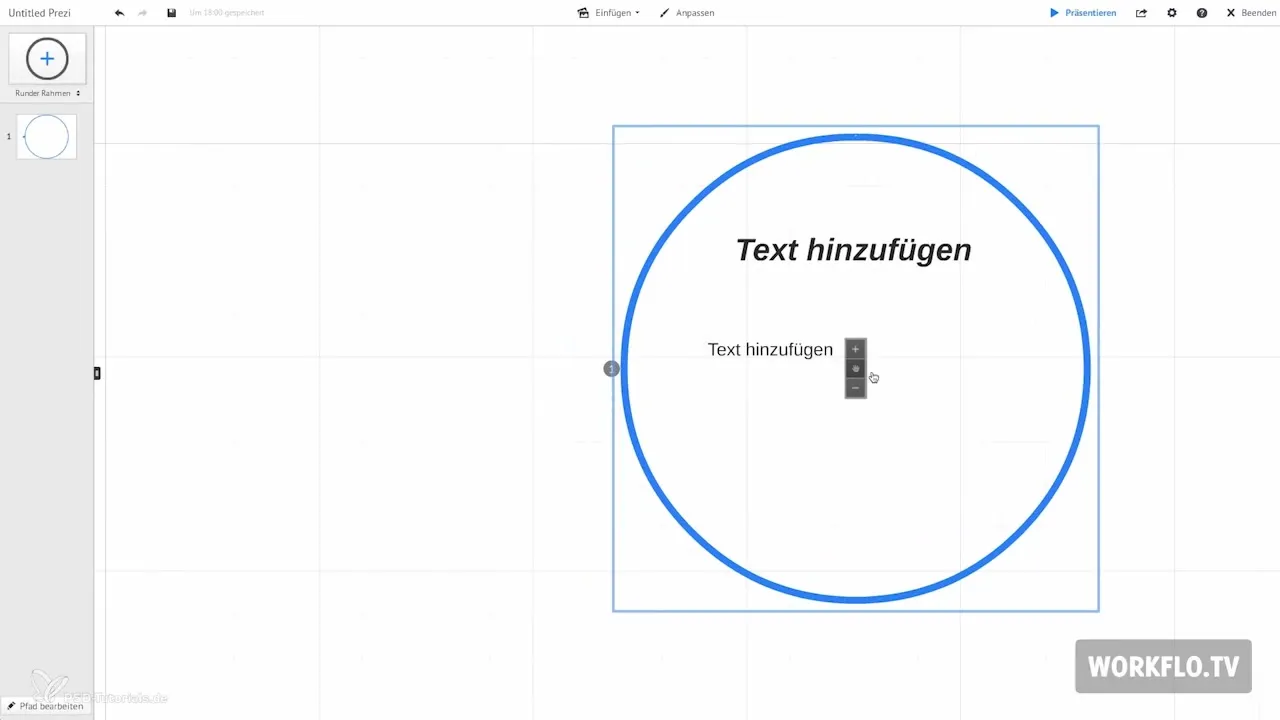
Passo 7: Creare e personalizzare testi
Un doppio clic sulla tela apre un campo di testo dove puoi inserire titoli, sottotitoli e testo principale. Scegli tra diversi caratteri per personalizzare il tuo design.
Passo 8: Inserire immagini e grafica
Per aggiungere immagini, vai nell'opzione immagine del menu di inserimento. Puoi importare immagini dal tuo computer o tramite servizi online come Google o Flickr. Assicurati di utilizzare solo immagini con licenza per evitare problemi di copyright.
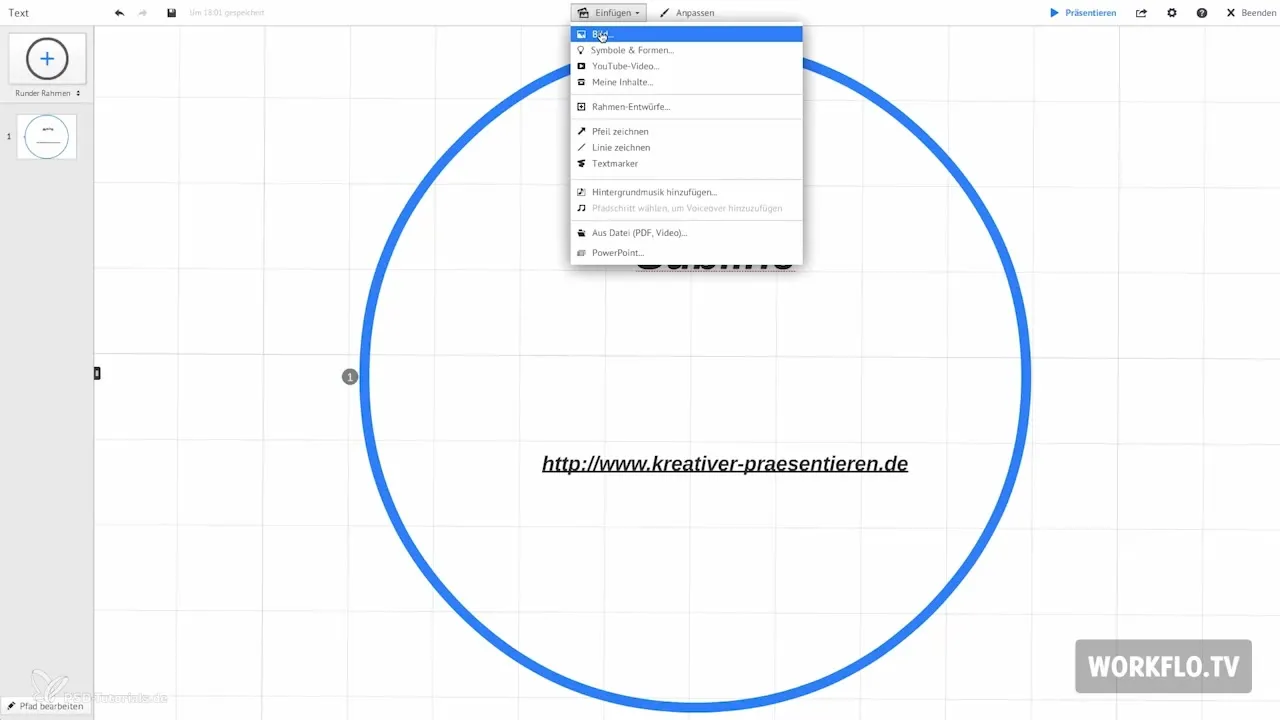
Passo 9: L'uso di simboli e forme
Prezi offre oltre 400 simboli e forme scalabili. Puoi scegliere le grafiche in base ai diversi stili grafici. Sperimenta con colori e stili diversi per rendere la tua presentazione esteticamente accattivante.
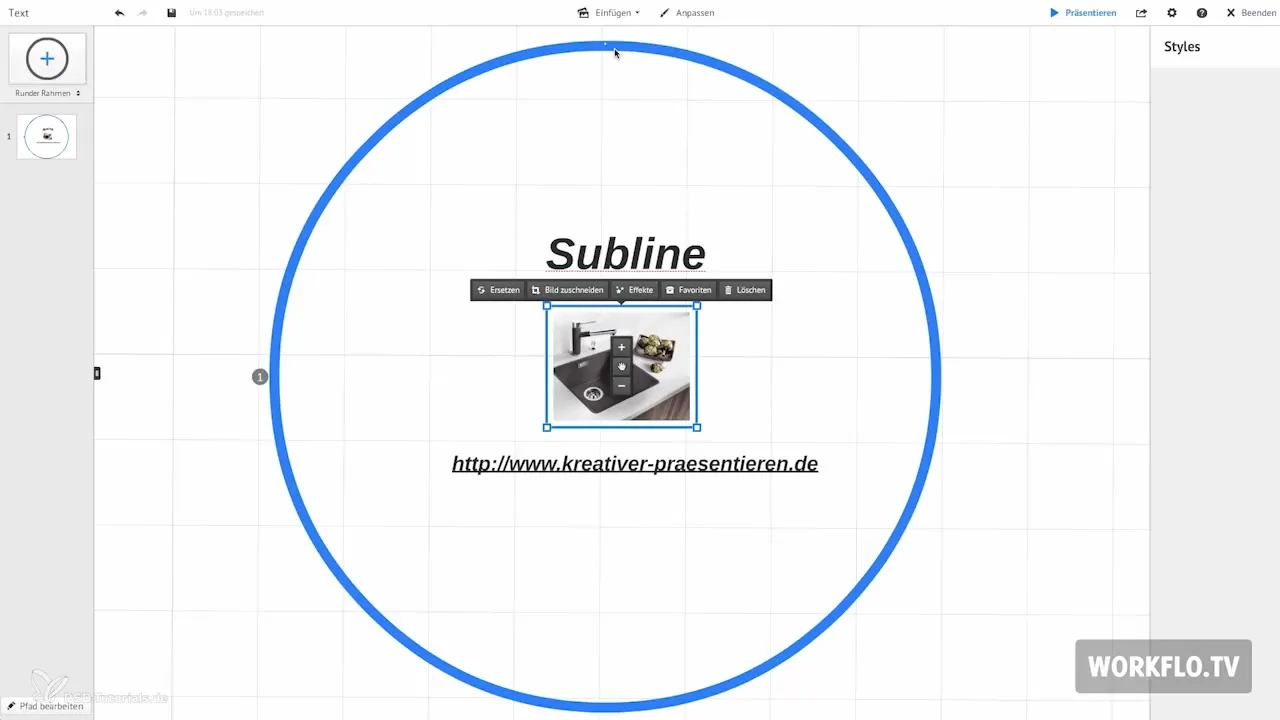
Passo 10: Inserire contenuti come video
Se desideri inserire video nella tua presentazione, devi semplicemente aggiungere il link del video alla presentazione. Tieni presente che per presentare è necessaria una connessione a Internet per riprodurre il video.
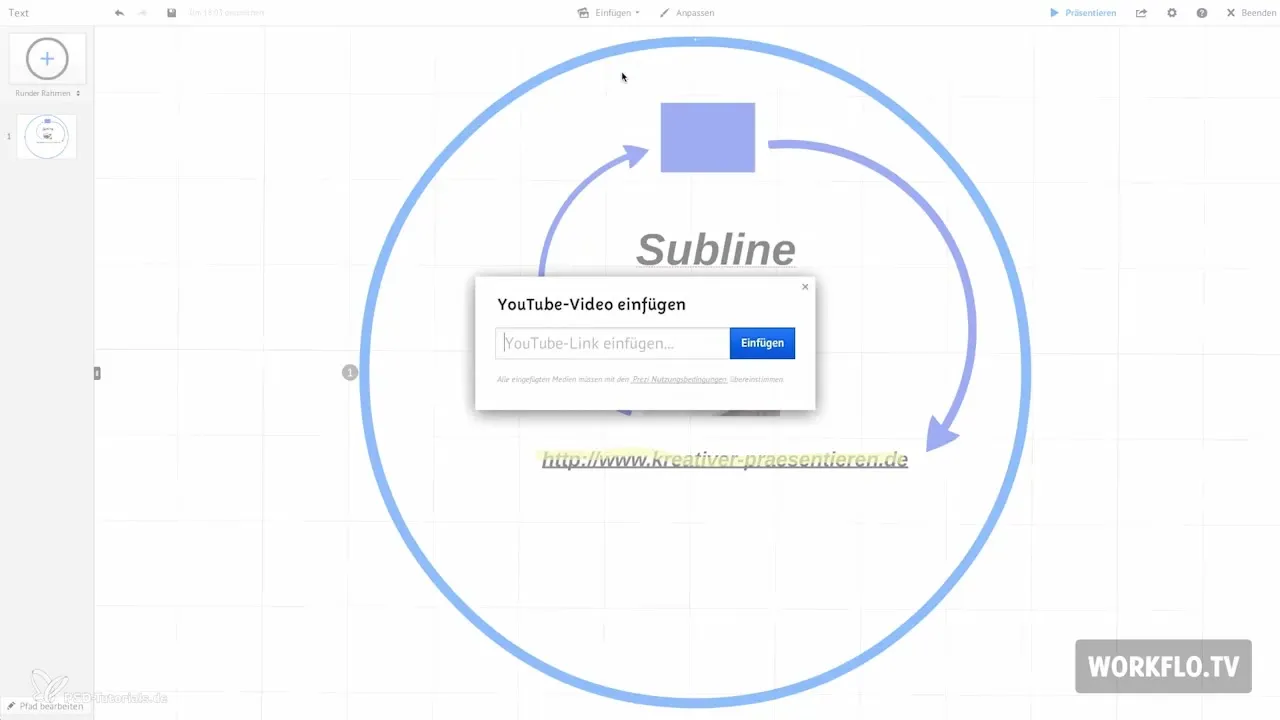
Passo 11: Personalizzare i template
Nel menu di personalizzazione puoi scegliere diversi template e stili di colore o persino crearne di tuoi. In questo modo puoi assicurarti che la tua presentazione rispecchi le tue idee individuali.
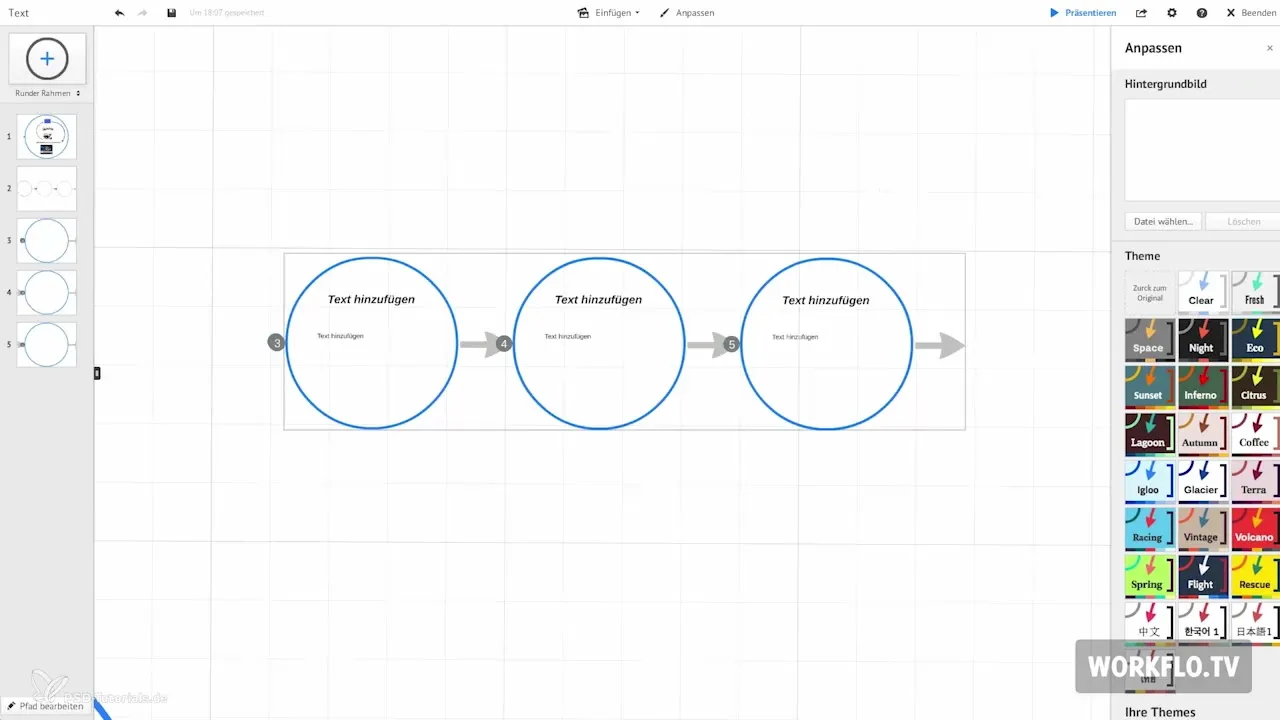
Riepilogo – Prezi per principianti: Dominare l'interfaccia
In questa guida hai appreso i passaggi fondamentali per utilizzare l'interfaccia di Prezi. Dalla creazione di un account all'inserimento di testi e immagini fino all'uso dello strumento di trasformazione – ora sei in grado di progettare la tua presentazione e realizzare le tue idee in modo efficace.
Domande frequenti
Come creo un account Prezi?Vai sul sito di Prezi e segui le istruzioni per la registrazione.
Come salvo la mia presentazione?Clicca sull'icona del disco per salvare la tua presentazione.
Come aggiungo immagini alla mia presentazione?Vai all'opzione immagine nel menu di inserimento e scegli la tua immagine.
Posso inserire video nella mia presentazione?Sì, puoi inserire video aggiungendo il link alla presentazione.
Come utilizzo lo strumento di trasformazione?Seleziona lo strumento di trasformazione per scalare e spostare testi e immagini.


